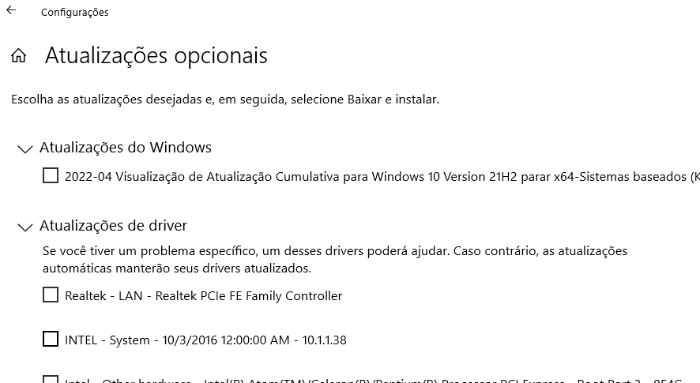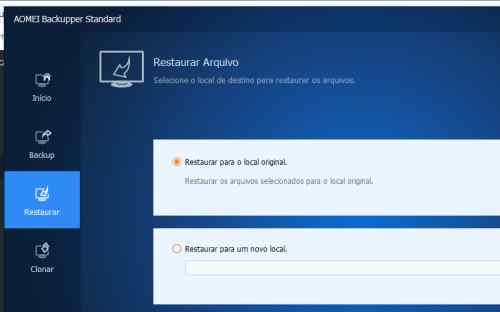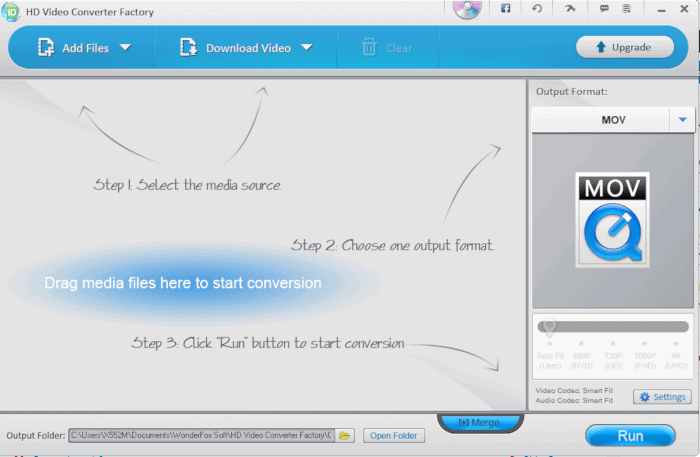Como fazer o backup dos drivers no Windows (e restaurar os mesmos)
Se vai instalar uma atualização de um driver, ou pretende remover temporariamente um dispositivo, poderá ser boa ideia criar um backup dos drivers do seu computador. Por norma, o Windows 10 consegue baixar e instalar todos os drivers necessários através do Windows Update, e verdade seja dita, consegue fazer um trabalho bastante decente.
O Windows Update consegue inclusivamente disponibilizar uma lista de drivers “opcionais”, que poderá experimentar caso um dispositivo se encontre com problemas de funcionamento. Mas para evitar dissabores, aqui fica um tutorial para fazer o backup dos drivers do PC.
Como fazer o backup dos drivers?
O Windows possui um método nativo para exportar todos os seus drivers para uma pasta, bastando para isso usar a ferramenta “PowerShell”. Para começar, basta pressionar as teclas de atalho Windows + X e escolher a opção “PowerShell (Admin)”. Em alternativa, pode digitar “PowerShell” na barra de pesquisa do Windows e clicar na opção “Executar como administrador”. Agora digite o seguinte comando para dar início ao backup:
Export-WindowsDriver -Online -Destination C:\BackupDrivers
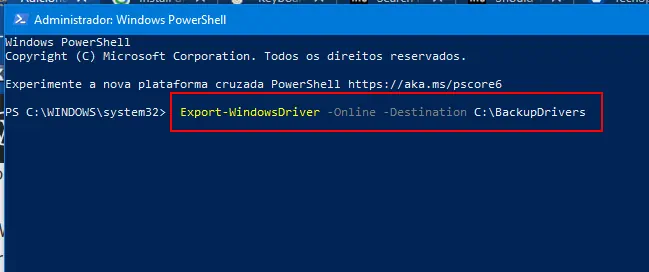
O Windows 10 irá criar uma pasta com o nome “BackupDrivers” contendo todos os drivers. Se o Windows estiver instalado numa unidade diferente de “C:”, deverá alterar a respetiva letra da unidade. O nome da pasta também é “exemplificativo”, e pode ser a seu gosto. Aguarde alguns minutos enquanto o Windows exporta os arquivos do sistema.
Fazer o Backup dos drivers usando um programa
Caso esteja a enfrentar alguma dificuldade no PowerShell, poderá contar com a ajuda do programa gratuito Double Driver. O programa não necessita de instalação, podendo ser executado após extrair os arquivos no seu PC. Para começar, aceda ao separador “Backup” e clique em “Scan Current System”.
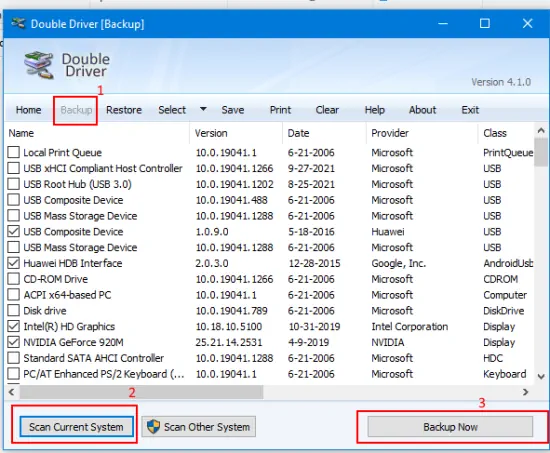
Marque os drivers que pretende adicionar no backup. Quando terminar, clique no botão “Backup Now” e escolha o diretório onde pretende guardar o arquivo, bem como o formato do mesmo (organizado por pastas, compactado ou executável). Manter o backup organizado por pastas facilita o restauro individual dos drivers.
Como restaurar um driver?
Se mais tarde necessitar de restaurar um driver basta aceder ao “Gestor de Dispositivos” pressionando as teclas Windows + X > Sistema > Gerenciador de dispositivos. Agora, clique com o botão direito do mouse no dispositivo que apresenta um ícone amarelo, ou que necessita de restaurar os drivers e escolha a opção “Atualizar Driver” > Procurar drivers no meu computador.
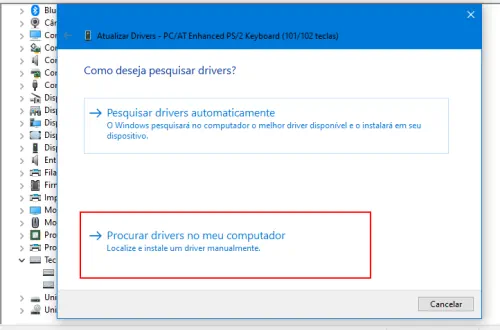
Indique o diretório onde guardou o backup e conclua o restauro do driver. Para restaurar um driver usando o Double Driver, basta executar o programa e clicar no separador “Restore”, concedendo privilégios administrativos.
Clique no botão “Locate Backup” e indique o diretório ou arquivo onde armazenou o backup dos drivers. Surgirá uma lista de drivers que poderá restaurar, sendo possível escolher qual os drivers que pretende restaurar. Está pronto. Ficou com dúvidas? Envie o seu comentário para o Guia Informática 😉